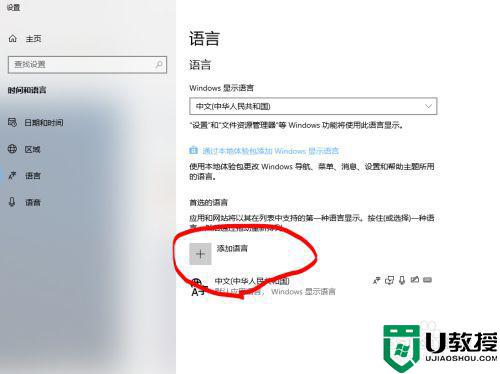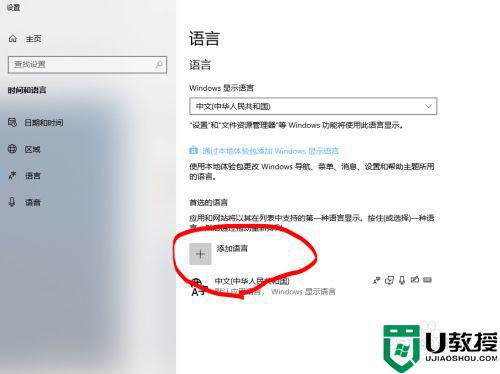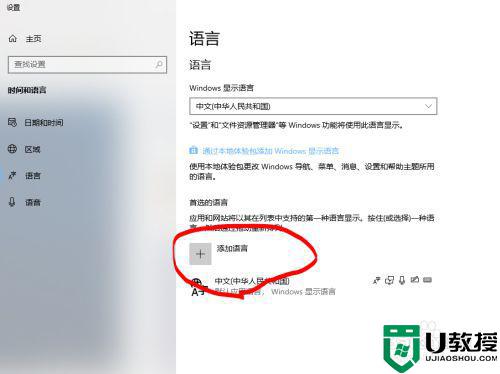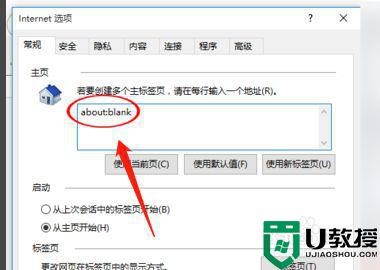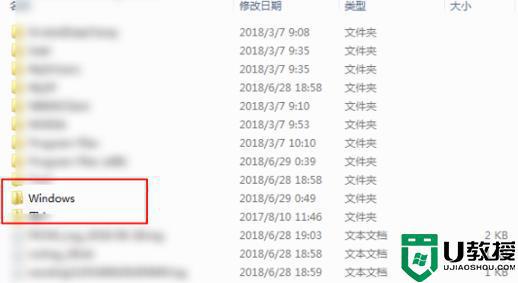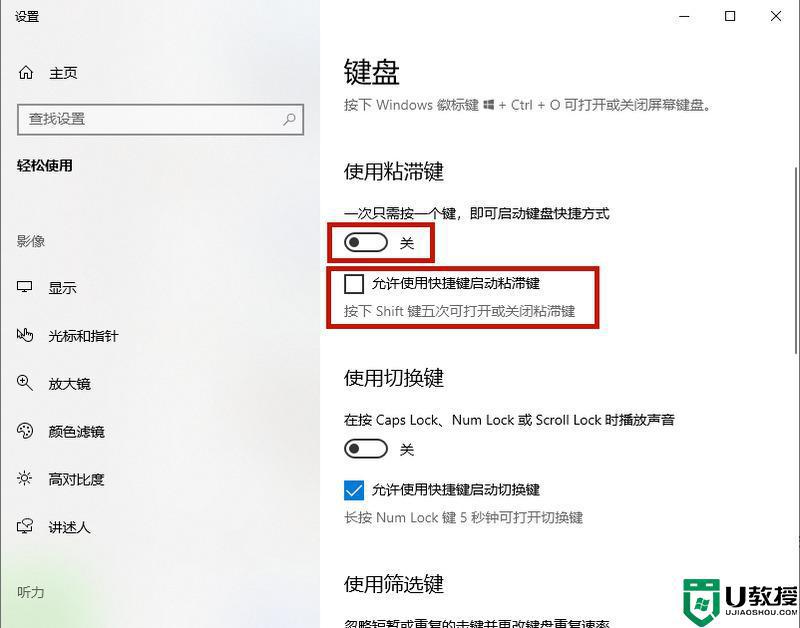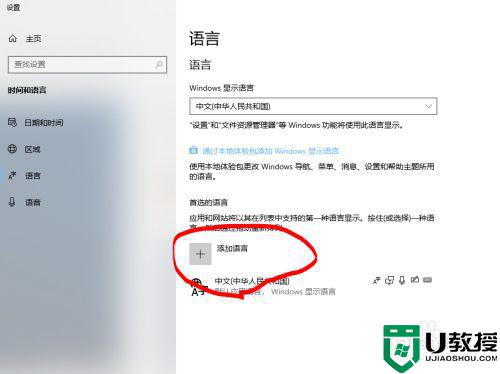怎么彻底删掉win10eng美式键盘 win10如何彻底删除eng美式键盘
时间:2022-11-14作者:xinxin
对于win10 ghost系统中自带的微软输入法相信大多用户也很是熟悉了,有些用户由于输入的需求因此也会选择安装第三方输入法工具,这时为了防止两者出现冲突,就想要将win10系统中eng美式键盘删除,可是怎么彻底删掉win10eng美式键盘呢?今天小编就来教大家win10彻底删除eng美式键盘详细步骤。
推荐下载:win10专业版破解
具体方法:
1、先左键点击右下角的输入法,然后在点击语言首选项。
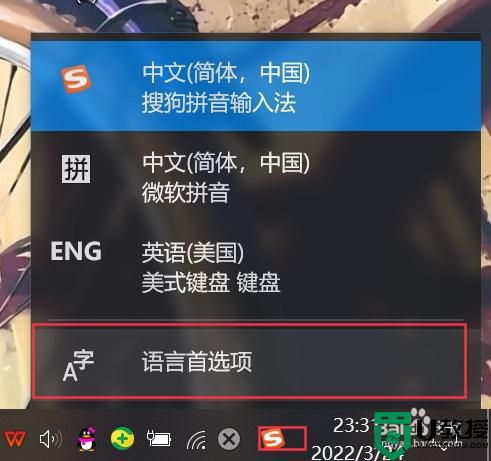
2、进入语言设置,选择添加语言,在搜索框中输入english,选择英语(美国)English(UnitedStates)选项,点击下一页。
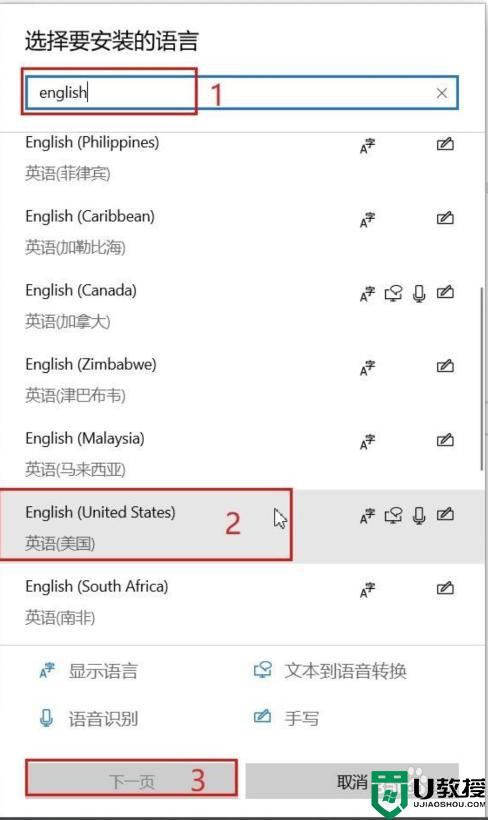
3、勾选安装语言包,点击安装。
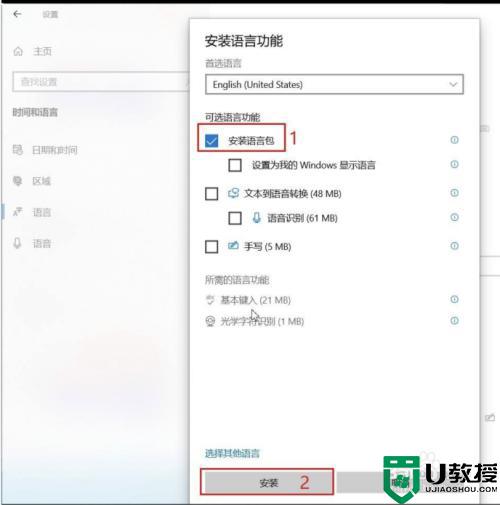
4、安装完成后,在添加的英语(美国)语言里点选项,点击添加键盘,随便添加一个键盘。
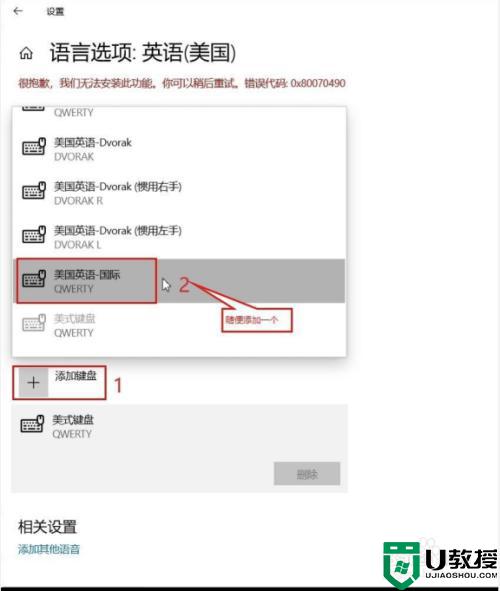
5、添加完成,美式键盘就变为了可删除状态,点击删除。
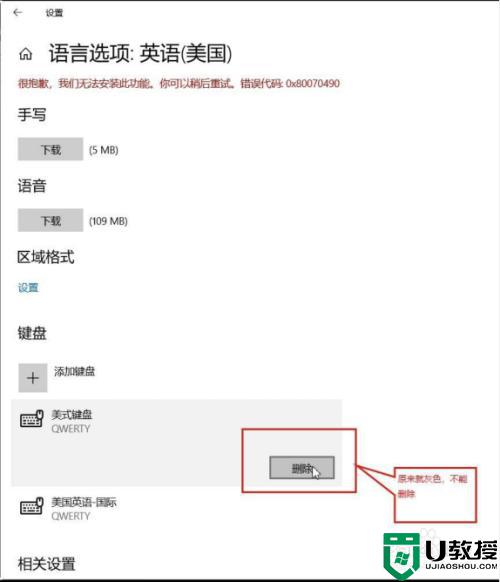
6、返回到语言设置页面,把Windows显示语言设置成中文(中华人民共和国),然后选中英语(美国)语言删除。
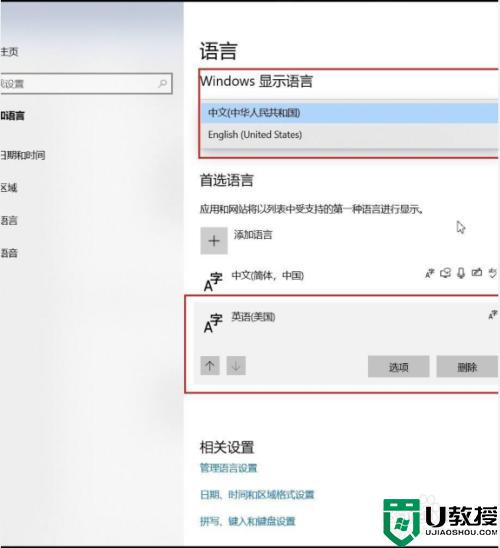
上述就是小编带来的win10彻底删除eng美式键盘详细步骤了,有不懂得用户就可以根据小编的方法来操作吧,希望能够帮助到大家。